 Geen afdrukresultaten/Onduidelijke afdrukken/Onjuiste kleuren/Witte strepen
Geen afdrukresultaten/Onduidelijke afdrukken/Onjuiste kleuren/Witte strepen
 Geen afdrukresultaten
Geen afdrukresultaten

 Onduidelijke afdrukken
Onduidelijke afdrukken
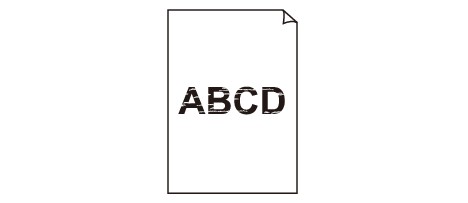

 Onjuiste kleuren
Onjuiste kleuren
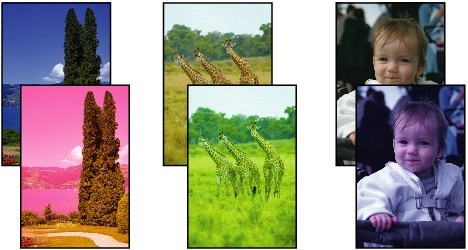

 Witte strepen
Witte strepen
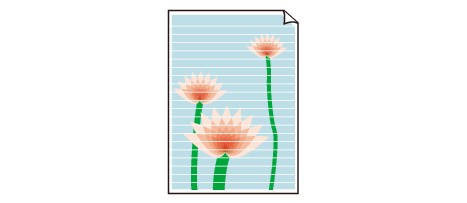

-
Controle 1 Hebt u de instellingen voor papier en afdrukkwaliteit gecontroleerd?
-
Controle 2 Controleer de status van de inkttanks. Vervang de inkttank als de inkt op is.
 Een inkttank vervangen
Een inkttank vervangen -
Controle 3 Druk het controleraster voor de spuitopeningen af en voer eventueel noodzakelijke onderhoud uit, zoals het reinigen van de printkop.
Druk het controleraster voor de spuitopeningen af om te bepalen of de inkt op de juiste wijze uit de spuitopeningen van de printkop wordt gespoten.
Raadpleeg Vage afdrukken of onjuiste kleuren voor het afdrukken van het controleraster voor de spuitopeningen, het reinigen van de printkop en het uitvoeren van een diepte-reiniging van de printkop.
-
Als het controleraster voor de spuitopeningen niet correct wordt afgedrukt:
Controleer of de inkttank van een bepaalde kleur niet leeg is.
Als het controleraster voor de spuitopeningen niet correct wordt afgedrukt ook al is er voldoende inkt, voert u een reiniging van de printkop uit en drukt u het controleraster voor de spuitopeningen opnieuw af.
-
Als het probleem niet is opgelost nadat u de printkop tweemaal hebt gereinigd:
Voer een diepte-reiniging van de printkop uit.
Als het probleem niet is opgelost na de diepte-reiniging van de printkop, zet u de printer uit en voert u na 24 uur nogmaals een diepte-reiniging van de printkop uit.
-
Als het probleem niet is opgelost nadat u de diepte-reiniging van de printkop tweemaal hebt uitgevoerd:
Als het probleem nog niet is verholpen na een diepte-reiniging van de printkop, is de printkop mogelijk beschadigd. Neem contact op met het ondersteuningscentrum.
-
-
Controle 4 Als u papier met één bedrukbare zijde gebruikt, controleer dan of het paper met de bedrukbare zijde naar boven is geplaatst.
Als u afdrukt op de verkeerde zijde van dit soort papier, kunnen de afdrukken onduidelijk worden of kan de kwaliteit minder worden.
Plaats papier met de bedrukbare zijde naar boven.
Raadpleeg de instructiehandleiding bij het papier voor meer informatie over de bedrukbare zijde.
-
Controle 5 Is de functie voor het automatisch onderhouden van de inktkwaliteit ingeschakeld?
Als de functie voor het automatisch onderhouden van de inktkwaliteit is uitgeschakeld, kan de inkt in een of meer tanks gaan ontbinden, wat resulteert in een ongelijkmatige dichtheid. Schakel de functie voor het automatisch onderhouden van de inktkwaliteit in via het printerstuurprogramma.
-
Zorg dat de printer is ingeschakeld.
-
Open het dialoogvenster Printereigenschappen.
 Het eigenschappenvenster van het printerstuurprogramma openen
Het eigenschappenvenster van het printerstuurprogramma openen -
Klik op het tabblad Onderhoud (Maintenance) en vervolgens op Aangepaste instellingen (Custom Settings).
-
Schakel het selectievakje Onderhoud inktkwaliteit automatisch uitvoeren (Execute ink quality maintenance automatically) in en klik op OK.
-
Bevestig het bericht en klik op OK.
 Belangrijk
Belangrijk-
U wordt aanbevolen de functie voor het automatisch onderhouden van de inktkwaliteit in te schakelen. Wanneer er niet minimaal een keer per week onderhoud aan de inktkwaliteit wordt uitgevoerd, kan dit van invloed zijn op de afdrukkwaliteit.
-
Als de functie voor het automatisch onderhouden van de inktkwaliteit is uitgeschakeld, moet u minimaal een keer per week handmatig onderhoud aan de inktkwaliteit uitvoeren.
-
-
Controle 6 Controleer of het invoerprofiel in het printerstuurprogramma correct is ingesteld.
Als de afdrukkleur van foto's die zijn genomen in de Adobe RGB-modus niet bevredigend is, configureert u het invoerprofiel en probeert u nogmaals af te drukken. Mogelijk dat hiermee de kwaliteit van de afdruk verbetert.
-
Open het dialoogvenster Printereigenschappen.
 Het eigenschappenvenster van het printerstuurprogramma openen
Het eigenschappenvenster van het printerstuurprogramma openen -
Selecteer Handmatig (Manual) voor Kleur/Intensiteit (Color/Intensity) op het tabblad Afdruk (Main) en klik daarna op Instellen... (Set...).
-
Selecteer ICM voor Kleurcorrectie (Color Correction) op het tabblad Afstemming (Matching).
-
Selecteer Adobe RGB (1998) voor Invoerprofiel (Input Profile).
 Opmerking
Opmerking-
Adobe RGB (1998) wordt niet weergegeven als geen Adobe RGB-invoerprofielen zijn geïnstalleerd.
-

